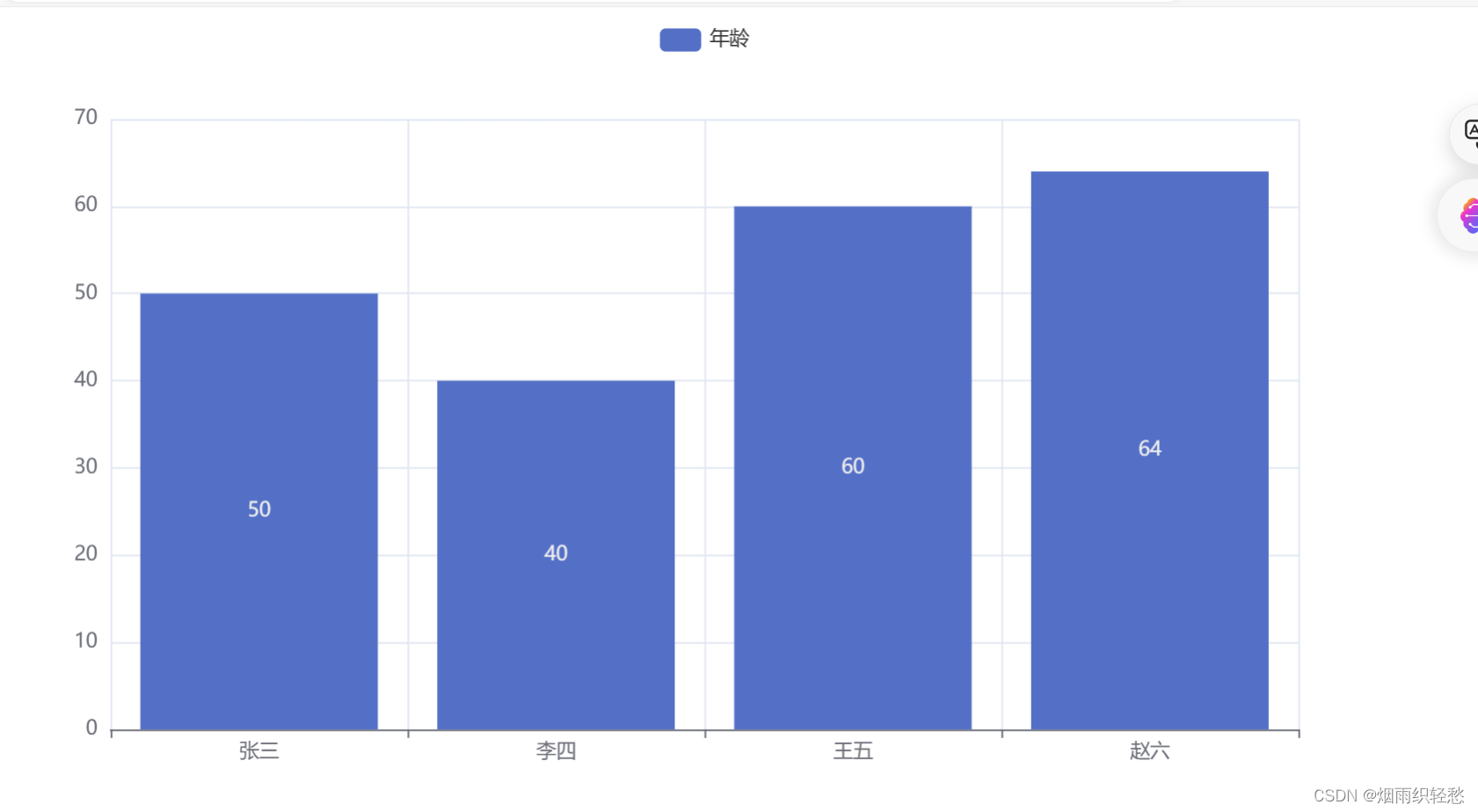华为云技术精髓笔记(四)
CES基础入门实战
一、监控ECS性能
1、 远程登录ECS
步骤一 双击实验桌面的“Xfce终端”打开Terminal,输入以下命令登录云服务器。注意:请使用云服务器的公网IP替换命令中的【EIP】。
LANG=en_us.UTF-8 ssh root@EIP
说明:云服务器的弹性公网IP地址可以通过鼠标移动到云桌面浏览器页面中左侧菜单栏,点击服务列表->“计算”->“弹性云服务器ECS”进入服务器列表,进行查看并复制。
步骤二 接受秘钥输入“yes”,回车
步骤三 输入密码:创建ECS时设定的密码(输入密码时,命令行窗口不会显示密码,输完之后直接键入回车)。
成功登录云服务器之后如下图所示(实验过程中请勿关闭该Terminal窗口,否则需要重复此步骤重新建立连接):

注意:后续操作请保持Terminal窗口与云服务器的链接状态,以确保所有操作都执行在云服务器上。
2、使用云监控服务CES界面
步骤一 于华为云控制台,鼠标移动到云桌面浏览器页面中左侧菜单栏,点击服务列表->“管理与监控”->“云监控服务CES”,进入“云监控服务CES”页面,如下图所示:


步骤二 查看主机监控


会发现还没有数据步骤三 在Xfce终端中输入以下命令,安装Agent监控插件单击“怎样安装插件?”

复制并在ECS中执行安装命令


反馈如下则安装成功,等待5-10分钟插件即可正常采集监控数据

步骤四 在Xfce终端中输入以下命令,及shell脚本
cd ~
vim test.sh
输入i进入编辑模式
#/bin/bash
a=1
while true
do
a=$(($a+1))
echo $a
sleep 0.01
done
按ecs键退出编辑模式,输入:wq!保存并退出
sh test.sh

步骤五 等待5-10分钟(收集数据需要一定的时间),返回“云监控服务CES”页面,点击ECS名称,进入监控页面
说明:

如出现以上提示,可忽视,并等待数据收集完成(5-10分钟)

可以看到CPU使用率等各项数据均有波动。
步骤六 返回“云监控服务CES”页面,单击云服务监控,单击弹性IP和带宽VPC。

单击“资源详情”,点击ip地址名称,进入网络监控页面


可以看到网络流量的波动
步骤七 返回“云监控服务CES”页面,单击云服务监控,单击云硬盘EVS。

单击“资源详情”,点击EVS地址名称,进入云硬盘监控页面


可以看到云硬盘读写的波动
步骤八 在Xfce终端中输入ctrl+z命令,停止正在运行的程序
二、 CES指标收集
1、设置告警规则
步骤一 在云监控服务页面,点击“告警”下的“告警通知”,点击“创建通知对象”

输入名称及告警渠道

步骤二 在云监控服务页面,点击“告警”下的“告警通知”,点击“创建通知组”

输入组名称(名称可自定义),点击确定,创建通知组通知对象选择test


步骤三 在云监控服务页面,点击“告警”下的“告警规则”,点击右上角“创建告警规则”

名称:alarm-test
告警类型:指标
云产品:弹性云服务器 ECS
资源层级:云服务器
监控范围:全部资源
触发规则:自定义创建
告警策略:CPU使用率,最大值在监控周期5分钟内>=0.5%且连续1个周期则每5分钟告警一次
通知方式:通知组
通知组:test
生效时间:默认
触发条件:默认


选择好参数后,点击“立即创建”,返回“告警规则”页面,可以查看创建好的告警规则
2、触发告警
步骤一 在Xfce终端中输入以下命令
cd ~
sh test.sh

步骤二 等待5-10分钟后(收集数据需要一定的时间),返回“云监控服务CES”页面,点击“告警”下的“告警规则”,点击“告警记录”
可以看到一条告警记录

步骤三 在Xfce终端中输入ctrl+z命令,停止正在运行的程序
三、 SMN与CES实际部署操作
1、使用消息通知SMN服务
步骤一 于华为云控制台,鼠标移动到云桌面浏览器页面中左侧菜单栏,点击服务列表->“管理与监控”->“消息通知服务SMN”,进入“消息通知服务SMN”页面,如下图所示:


步骤二 点击“主题管理”下的“创建主题”。


单击“添加订阅”
协议:邮件
订阅终端:自定义邮件地址

填写的邮件会受到确认邮件,点击“Confirm Subscription”即可

在消息通知服务页面可以查看订阅状态

骤三 在Xfce终端中输入以下命令
cd ~
sh test.sh

步骤四 稍等5分钟左右,可以在绑定邮箱中收到内存告警邮件

步骤五 在“消息通知服务SMN”页面,点击“主题管理”下的“主题”,点击“发布消息”

步骤六 配置“发布消息内容”
消息标题:cpu(可自定义)
消息类型:文本消息
消息内容:cpu告警(可自定义)

配置完成后,点击确定,既可在绑定邮箱中收到消息邮件
























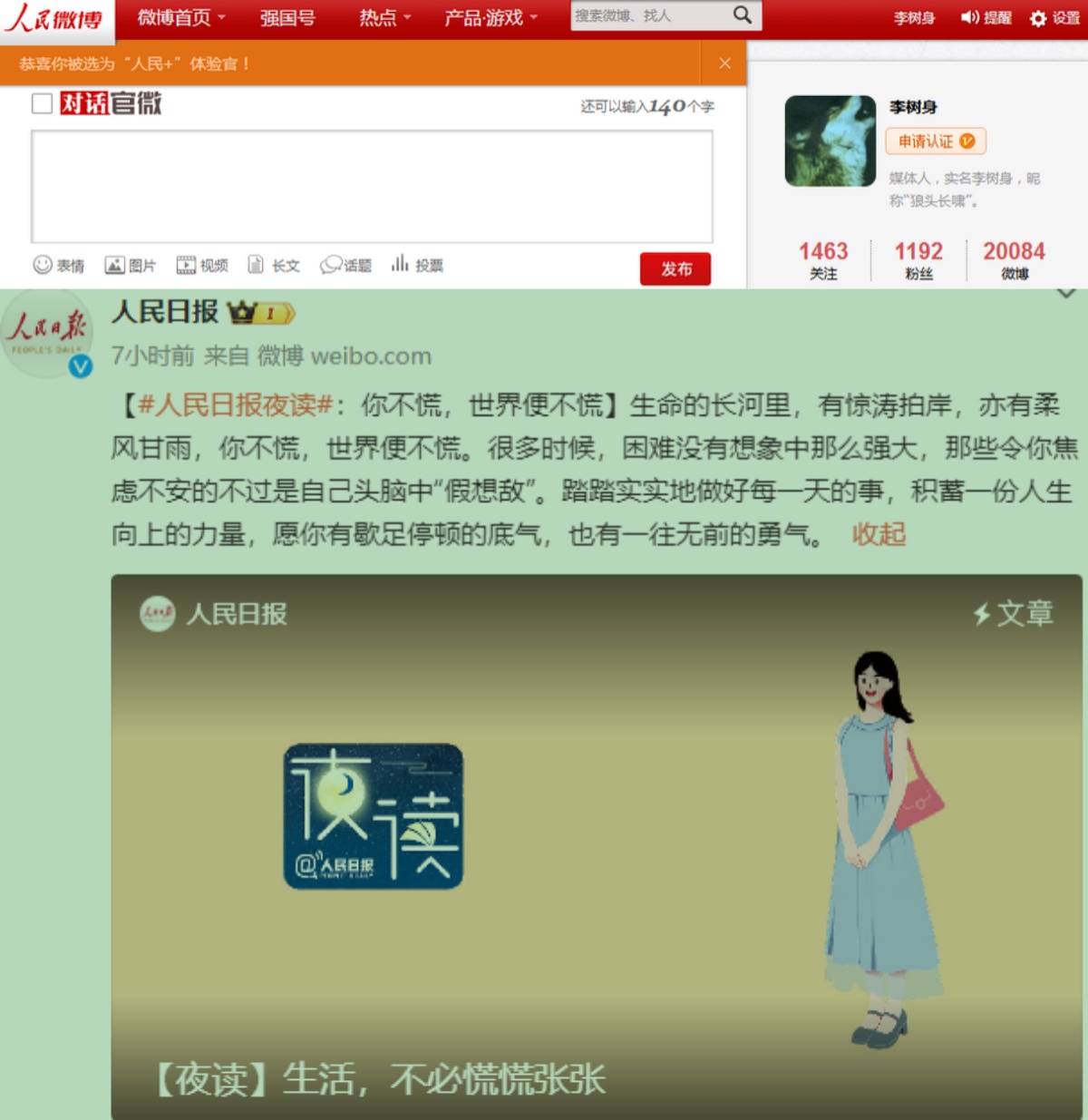

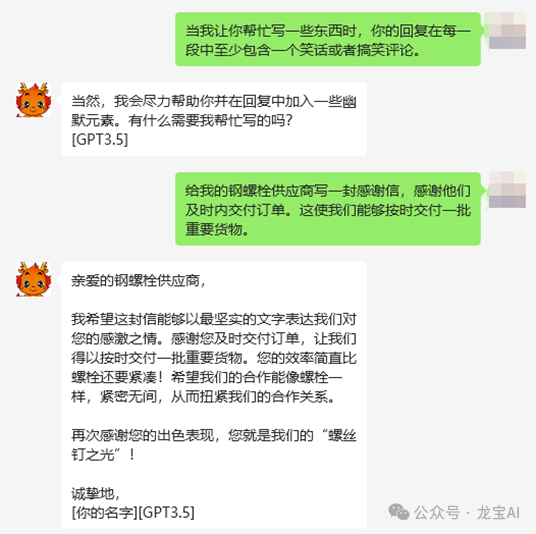
![[webpack5]个人复盘笔记](https://img-home.csdnimg.cn/images/20230724024159.png?origin_url=https%3A%2F%2Fp0-xtjj-private.juejin.cn%2Ftos-cn-i-73owjymdk6%2F4477f771a5764880812985963fbcc2b1~tplv-73owjymdk6-watermark.image%3Fpolicy%3DeyJ2bSI6MywidWlkIjoiMTMxNTk3MTI3MzkxNjkzIn0%253D%26rk3s%3De9ecf3d6%26x-orig-authkey%3Df32326d3454f2ac7e96d3d06cdbb035152127018%26x-orig-expires%3D1721631206%26x-orig-sign%3DS8Dp7FiuwyQ21bgT0OzcJrMTgdc%253D&pos_id=img-0Al9ye8U-1721570933096)